„Google Chrome“ gauna naują bendrinimo centrą. Štai kaip jį įjungti
Galite įgalinti naują bendrinimo centrą „Google Chrome“. Jame yra daug greitų veiksmų, įskaitant perdavimą, QR kodo generavimą, nuorodos kopijavimą ir išsaugojimo puslapį.
Šiuolaikinėms naršyklėms didėjant integruotų funkcijų ir galimybių skaičiui, jų vartotojo sąsaja tampa vis labiau perkrauta įvairiais mygtukais ir parinktimis. Kai kurios įmonės renkasi radikalų požiūrį, kad išspręstų šią problemą, pašalindamos perteklinius vartotojo sąsajos elementus. Pavyzdžiui, naujausioje „Firefox 89 Beta“, „Mozilla“ pašalino puslapio veiksmų meniu iš naršyklės, perkeldami galimas parinktis į skirtingas vartotojo sąsajos vietas. Įdomu tai, kad „Google“ padarė priešingai: bendrovė pristatė centrą, kuriame viename meniu sujungiamos kelios su bendrinimu susijusios funkcijos.
Skelbimas
Naujausioje „Canary“ versijoje „Google Chrome“ turi bendrinimo centrą. Ten vartotojai gali rasti veiksmus, pvz., Perduoti, Generuoti QR kodą, Kopijuoti nuorodą ir Išsaugoti puslapį. Stabilioje „Google Chrome“ versijoje šie veiksmai išsaugomi kaip atskiri mygtukai „Omnibox“. Su kiekvienu atnaujinimu ir naujomis funkcijomis „Omnibox“ gauna daugiau mygtukų ir veiksmų, todėl kai kurie vartotojo sąsajos atnaujinimai nepakenks.
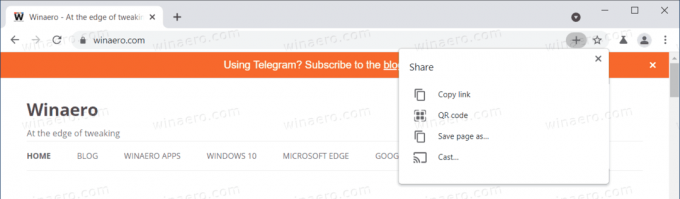
Šiuo metu naujasis bendrinimo centras yra paslėptas už eksperimentinės vėliavėlės chrome://flags puslapį. Štai kaip tai įjungti.
Įgalinkite naują bendrinimo centrą „Google Chrome“.
- Atnaujinkite naršyklę į 92.0.4505.0 versiją. Įeikite
chrome://settings/helpadreso juostoje, kad patikrintumėte, ar nėra naujausių naujinimų. - Tipas
chrome://flagsį adreso juostą ir paspauskite Įeikite Raktas. - Paieškos laukelyje ant Eksperimentuokite skirtuką, įveskite: Darbalaukio bendrinimo centras „Omnibox“.. Arba naudokite
chrome://flags/#sharing-hub-desktop-omniboxtiesioginis adresas.
- Pasirinkite Įjungtas iš išskleidžiamojo meniu.
- Galiausiai spustelėkite Paleisti iš naujo.
Dabar galite pasiekti visus su bendrinimu susijusius veiksmus naudodami specialų meniu „Omnibox“. Tą meniu galite atidaryti naudodami mygtuką su a pliusas simbolis.
Verta paminėti, kad naujasis „Sharing Hub“ nėra paruoštas viešam naudojimui stabiliame kanale ir galite tikėtis kai kurių pakeitimų, kol „Google“ jį pristatys visiems vartotojams. Be to, jame vis tiek trūksta kai kurių veiksmų, pvz., funkcijos „Siųsti į savo įrenginius“.
Be „Sharing Hub“, „Google“ kuria dar keletą funkcijų. Pavyzdžiui, yra patobulinti pasauliniai žiniasklaidos valdikliai ir visiškai nauja naršymo istorija, vadinama „Prisiminimais“. Tu gali išmokti kaip „Google Chrome“ įjungti prisiminimus atskirame straipsnyje.


